Wie bereits in unserem Blogbeitrag «Braucht es für Office 365 eine Backup-Lösung?» beschrieben wurde, bietet das Microsoft Standard Backup einen eingeschränkten Funktionsumfang. Bei Anforderungen, welche der Microsoft Standard nicht erfüllen kann, ist ein Office 365 Backup mit einem Dritttool auf jeden Fall sinnvoll.
In diesem Blogbeitrag widmen wir uns nun insbesondere den beiden Varianten SkyKick und Veeam. Wir zeigen, wie beim Einrichten vorgegangen werden kann, wie Backup sowie Restore funktionieren und vergleichen abschliessend die wichtigsten Features.
Office 365 Backup mit SkyKick
SkyKick einrichten
Nach ein paar wenigen Klicks ist SkyKick schon bereit für die Sicherung. Bei der Einrichtung muss man angeben, was genau gesichert werden soll und wo die Daten gesichert werden sollen. Zudem muss man einen Office 365 Administrator Account definieren. Falls man den SkyKick Azure Storage nicht verwenden will, kann auch ein eigener Azure Storage angegeben werden.
Backup mit SkyKick
Im Interface von SkyKick können drei Optionen angepasst werden. Das Backup für die einzelnen Services kann ein- und ausgeschaltet werden. Zudem kann geregelt werden, ob neue Elemente automatisch zum Backup hinzugefügt werden sollen und wie lange das Backup aufbewahrt werden soll.
Restore mit SkyKick
Der Restore funktioniert genau so einfach wie das Backup. Wir nehmen hier OneDrive als Beispiel. Im Interface muss man zu den Dateien navigieren, die man restoren möchte, diese anwählen und auf «Restore» drücken. Nach wenigen Minuten erscheinen die Dateien am ursprünglichen Ort. Mit SharePoint und Groups ist es genau das gleiche Prinzip.
Office 365 Backup mit Veeam
Veeam einrichten
Nach der Veeam Installation auf einem lokalen Server kann auch dort die Einrichtung vorgenommen werden. Wer bereits Veeam im Einsatz hat, kann dies sehr einfach in sein bestehendes Backup einbinden.
Um einen Office 365 Tenant sichern zu können, muss dieser zuerst als Organisation erfasst werden. Hier muss auch wieder ausgewählt werden, was Veeam sichern soll.
Bei der Authentifizierung kann zwischen «Modern» und «Basic» gewählt werden. Der grösste Unterschied ist, dass bei «Modern» ein anderes Login-Verfahren verwendet wird und es noch einige Konfigurationen in Office 365 benötigt. Der Vorteil ist, es ist sicherer als die Basic-Authentifizierung.
Hier muss ein Office 365 Administrator Account angegeben werden, damit Veeam überhaupt Rechte hat, die Daten zu sichern.
Backup mit Veaam
Anders als bei SkyKick kann man bei Veeam zwischen einem kompletten Backup und selektiv gewählten Elementen auswählen.
Zusätzlich können auch Elemente hinzugefügt werden, welche nicht gesichert werden sollen.
Zum Schluss gibt es noch die Option, den Backup Job zu planen. Hier existieren zusätzliche Optionen, welche es erlauben, den Job automatisch nach einem Fehler neuzustarten oder auch nach einem gewissen Zeitraum abzubrechen.
Restore mit Veeam
Beim Restore kann zwischen dem aktuellen Backup und einem zu einem spezifischen Zeitpunkt erstellten Backup gewählt werden. Die vielen Restore-Möglichkeiten sind ein echter Vorteil von Veeam.
Mehr über die Restore-Möglichkeiten mit Veeam erfahren Sie hier.
Die wichtigsten Features im Vergleich
Alle Informationen zu den Tools sind auch auf der jeweiligen Herstellerseite ersichtlich:
Mögliche Einsatzszenarien
Szenario 1
Sie haben keine lokale Infrastruktur und möchten auch keine neue Hardware für ein Backup anschaffen. Zusätzlich wünschen Sie sich eine schnelle Einrichtung sowie eine einfache Bedienung.
Empfehlung: SkyKick
Szenario 2
Sie möchten Ihre «Office 365»-Daten sichern und wollen das Backup in Ihre bestehende Veeam Umgebung integrieren.
Empfehlung: Veeam
Szenario 3
Sie möchte die Kontrolle über den Datenspeicherort. Ein Backup in der Cloud kommt für Sie nicht in Frage.
Empfehlung: Veeam
Weitere Alternativen zu SkyKick und Veeam für Office 365 Backups
Synology Office 365 Backup
Mit dem Kauf eines Synology NAS erhalten Sie die Möglichkeit, kostenlos aus dem App Store das Office 365 Backup herunterzuladen. Hier können auch OneDrive, SharePoint Online und Exchange Online gesichert werden.
Weitere Informationen über Synology:
https://www.synology.com/de-de/dsm/feature/active_backup_office365
AvePoint Office 365 Backup
AvePoint ist wie SkyKick eine «Cloud 2 Cloud»-Lösung, bietet aber auch die Möglichkeit, die Daten auf FTP oder in anderen Cloud-Speichern zu sichern. Weiter bietet AvePoint auch die Option, Planner und Project Online zu sichern.
Weitere Informationen und welche NAS Geräte Office 365 Backup unterstützen, finden Sie hier: https://www.avepoint.com/products/cloud/backup/office-365-backup
Empfehlung der IOZ
Ein Backup ist auf jedem Fall sinnvoll, wenn die Standardfunktionen von Microsoft nicht ausreichen. Die Standardfunktionen wurden im Beitrag «Braucht es für Office 365 eine Backup-Lösung?» bereits beschrieben. Welches Tool genau gewählt werden soll, hängt von den Anforderungen und Bedürfnissen des Unternehmens ab.

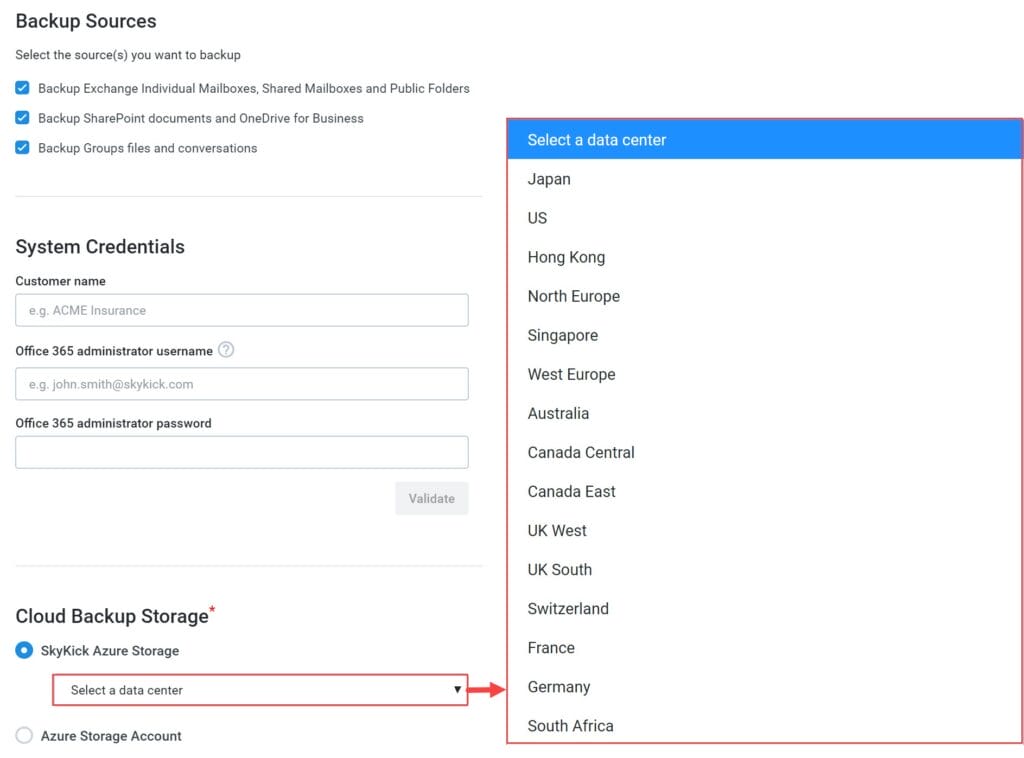
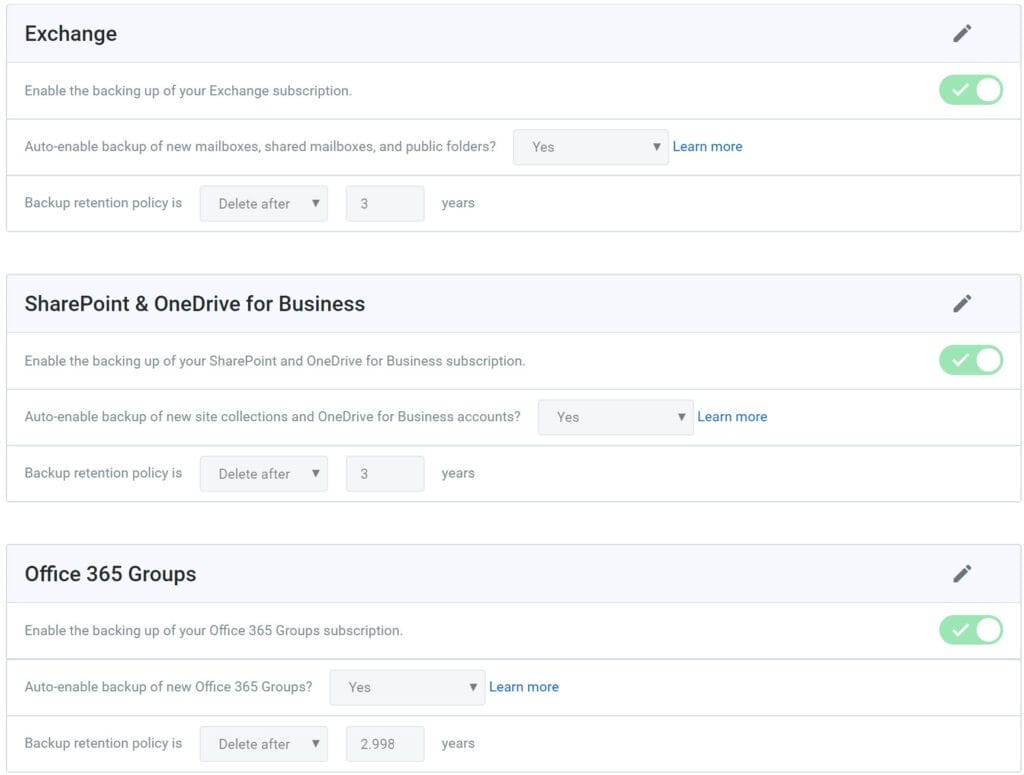
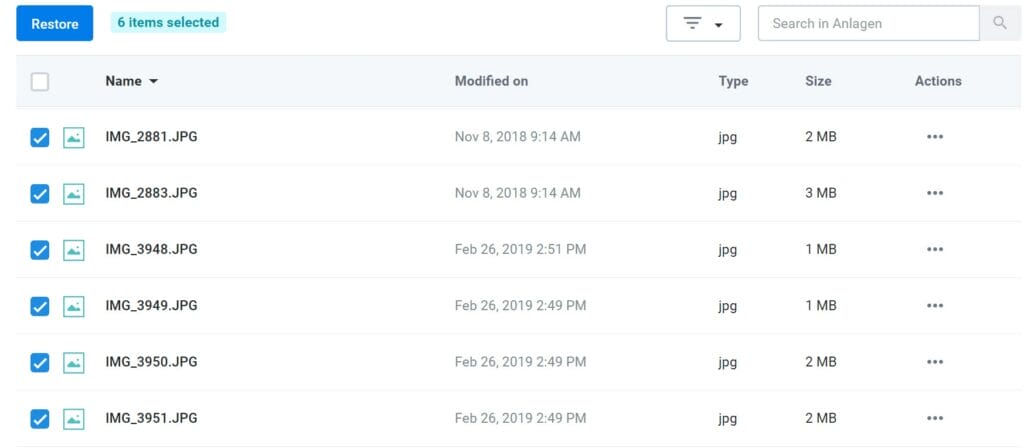
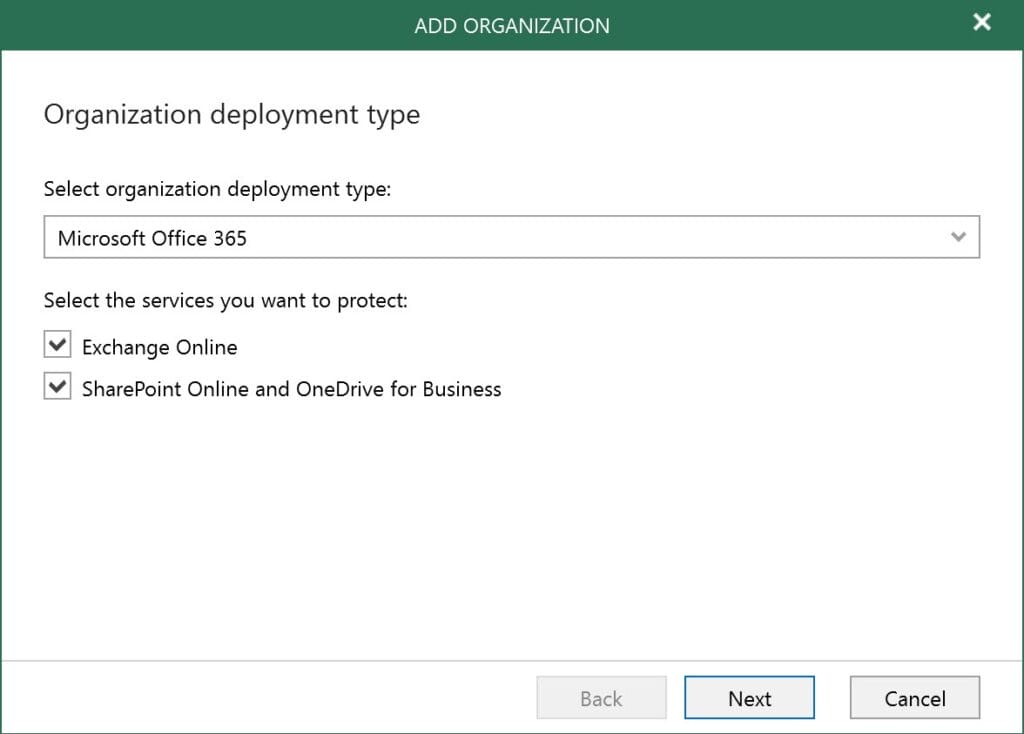
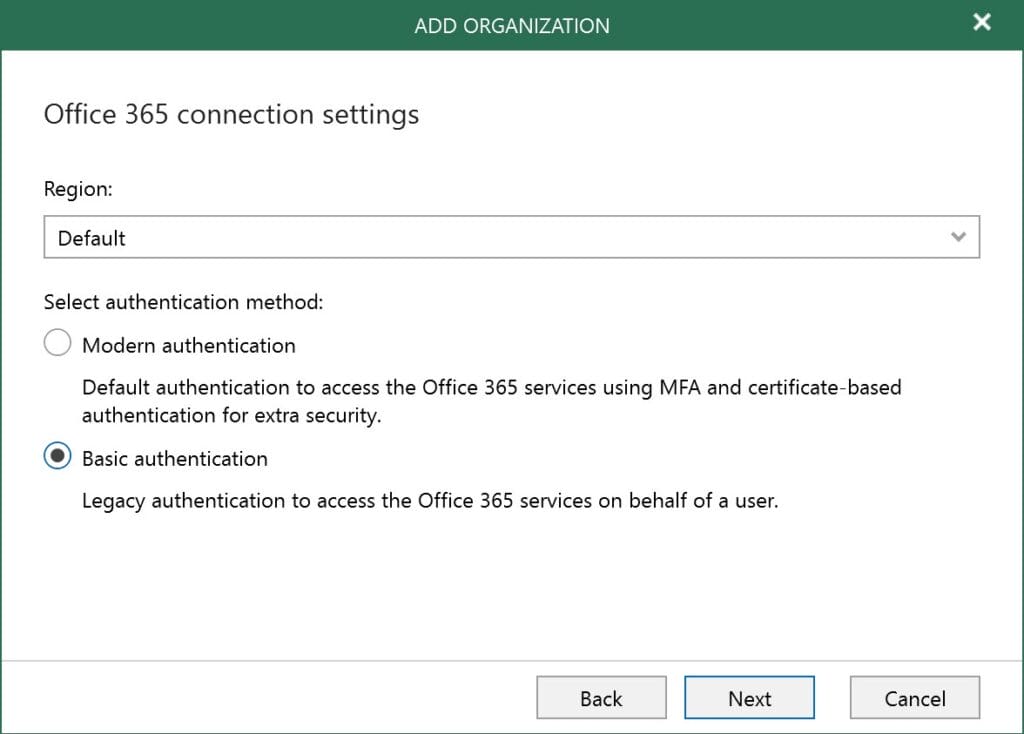
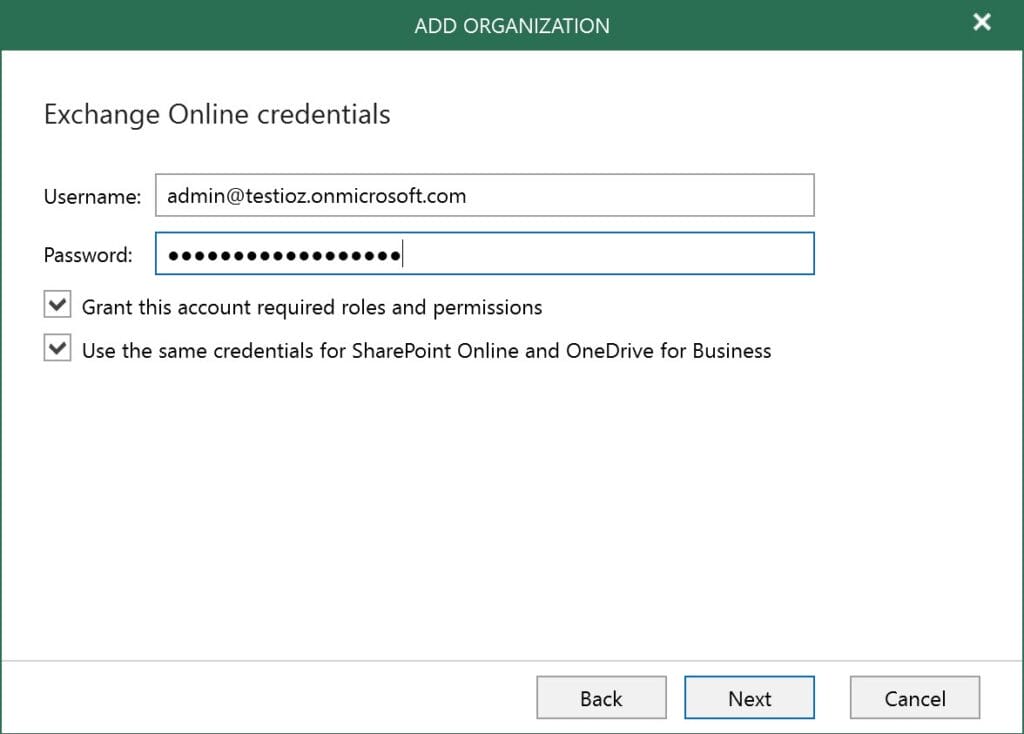
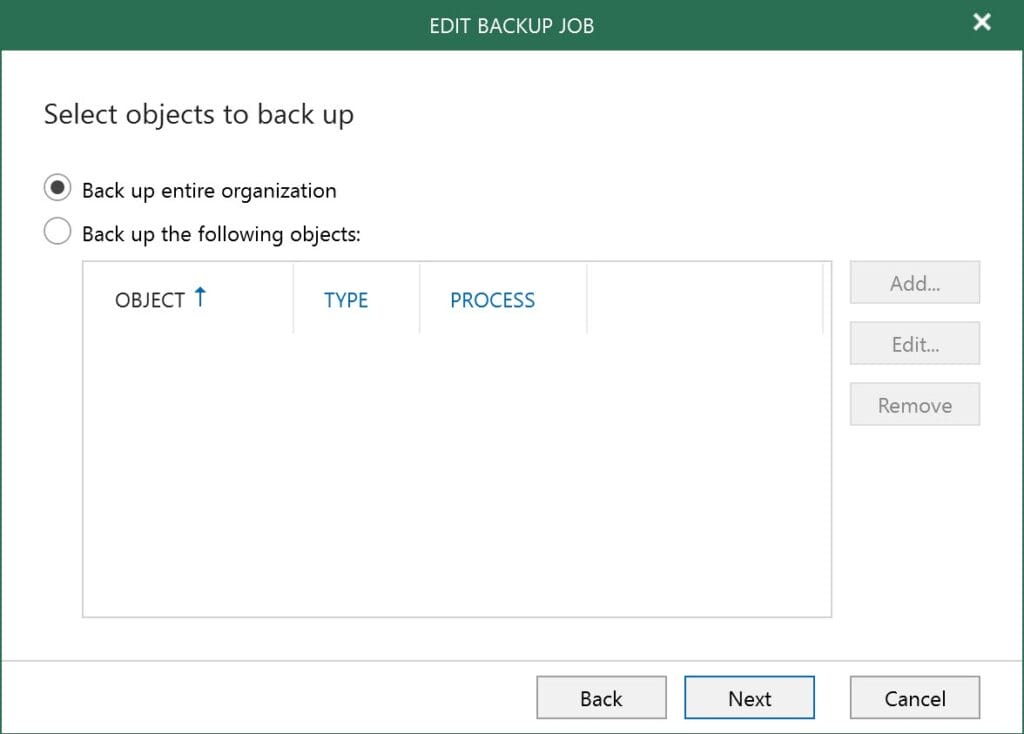
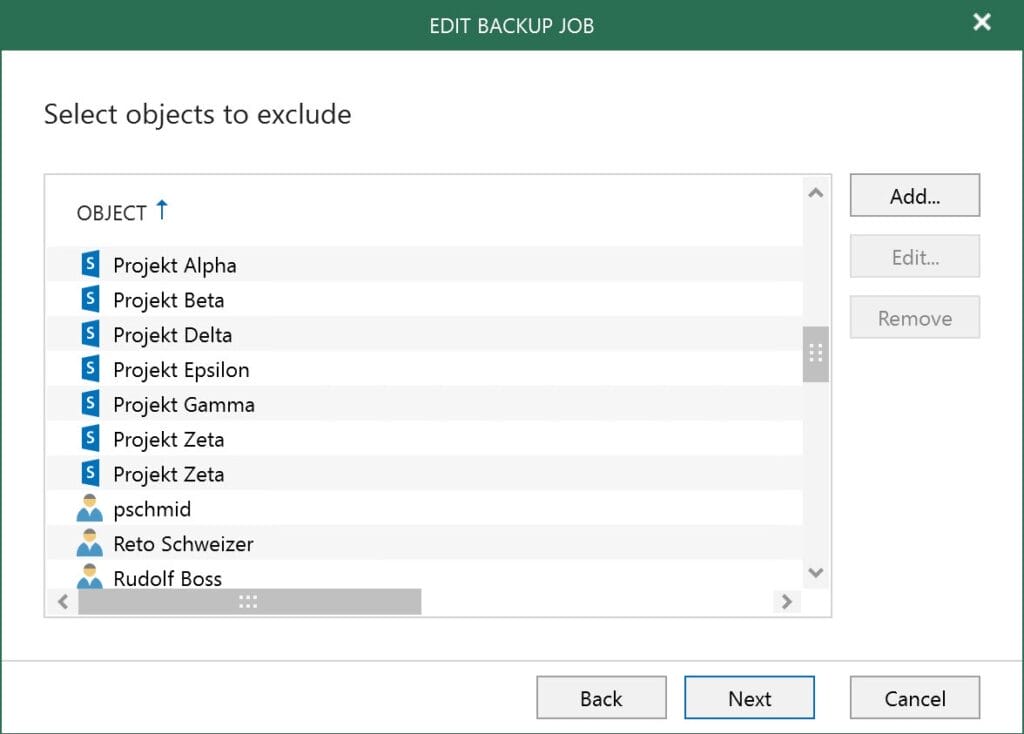
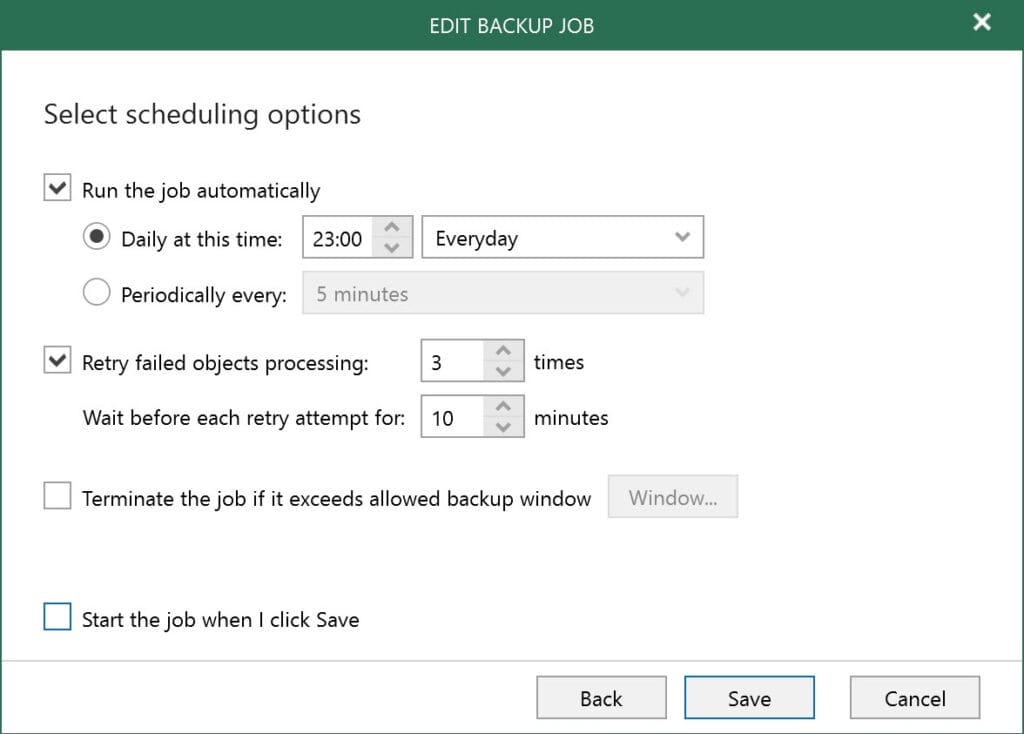
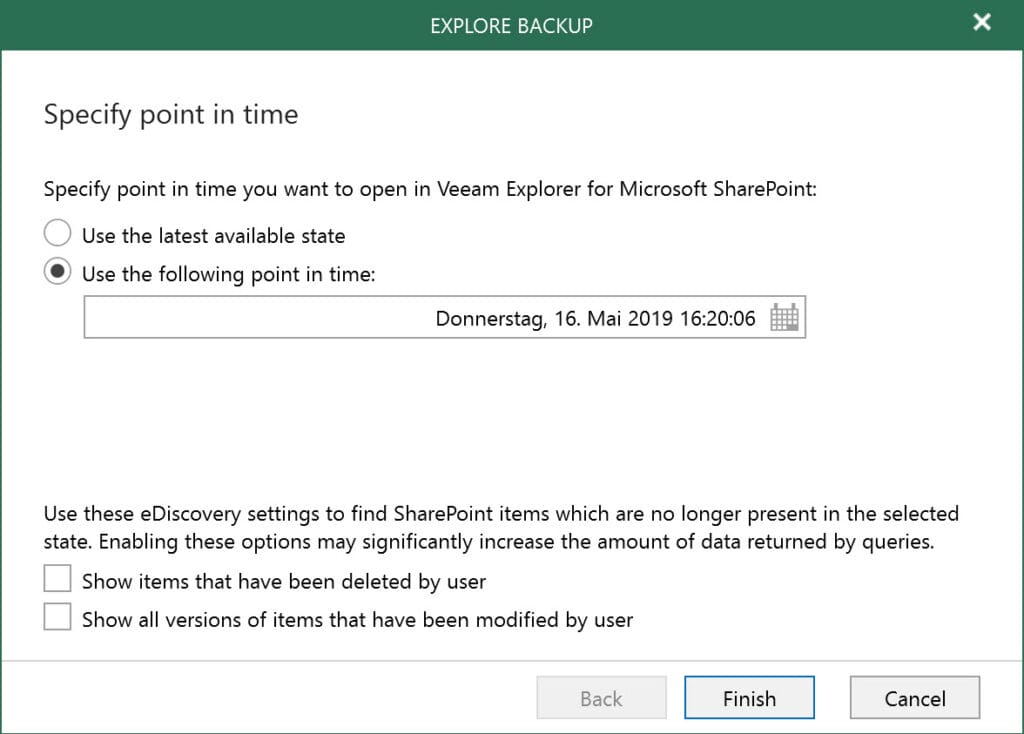
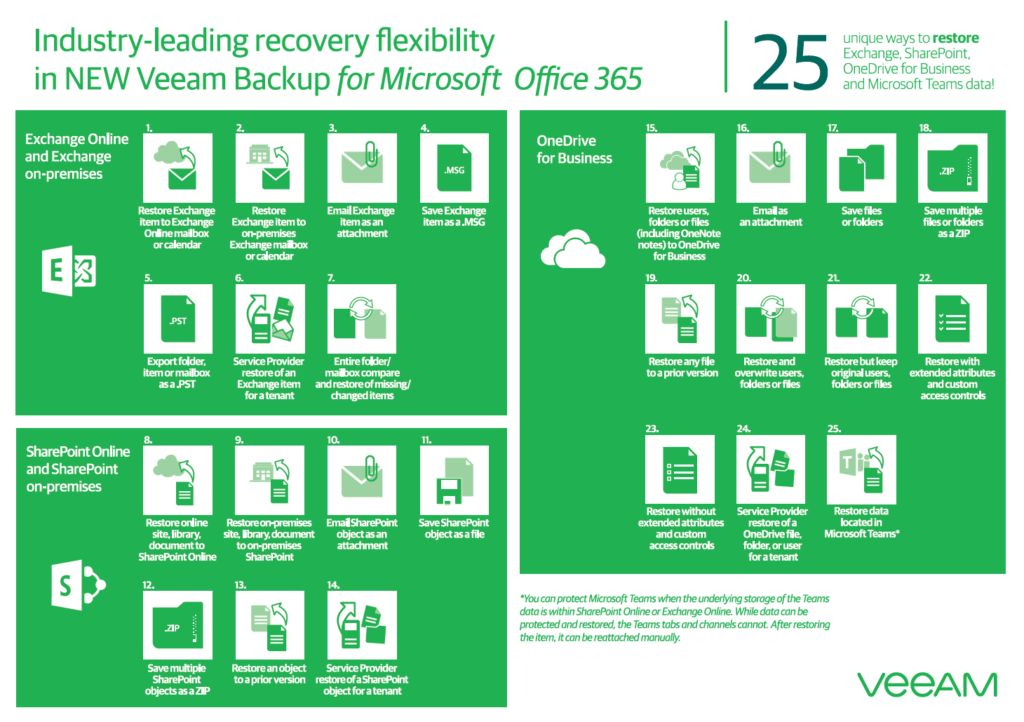
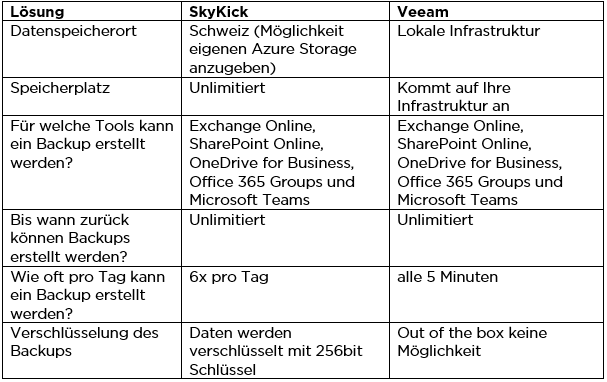
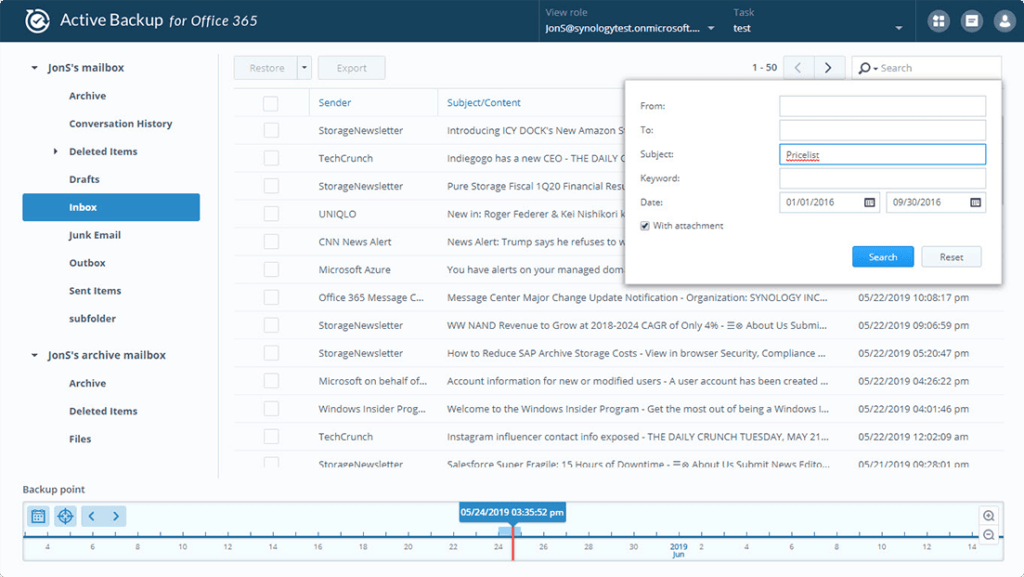
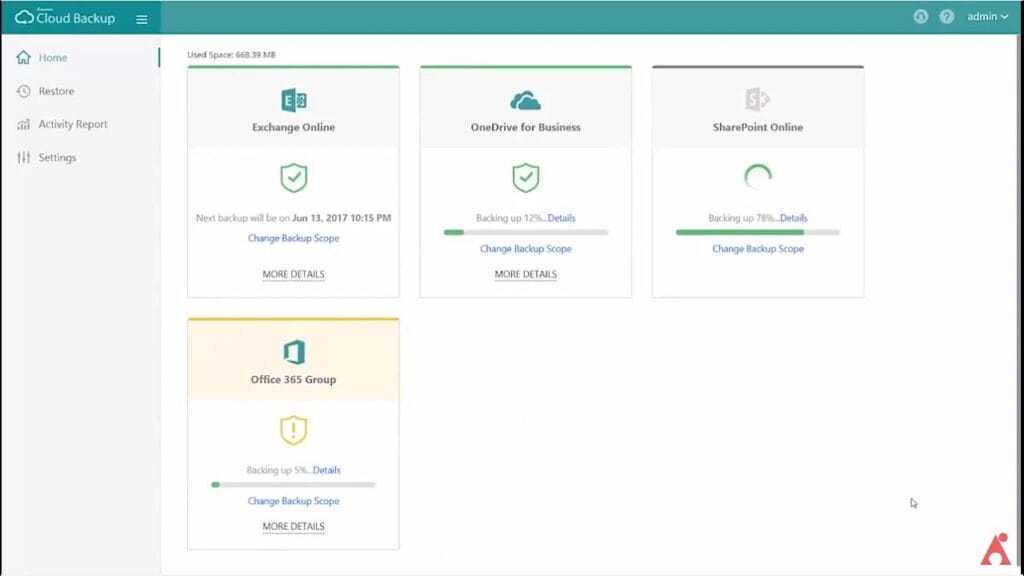

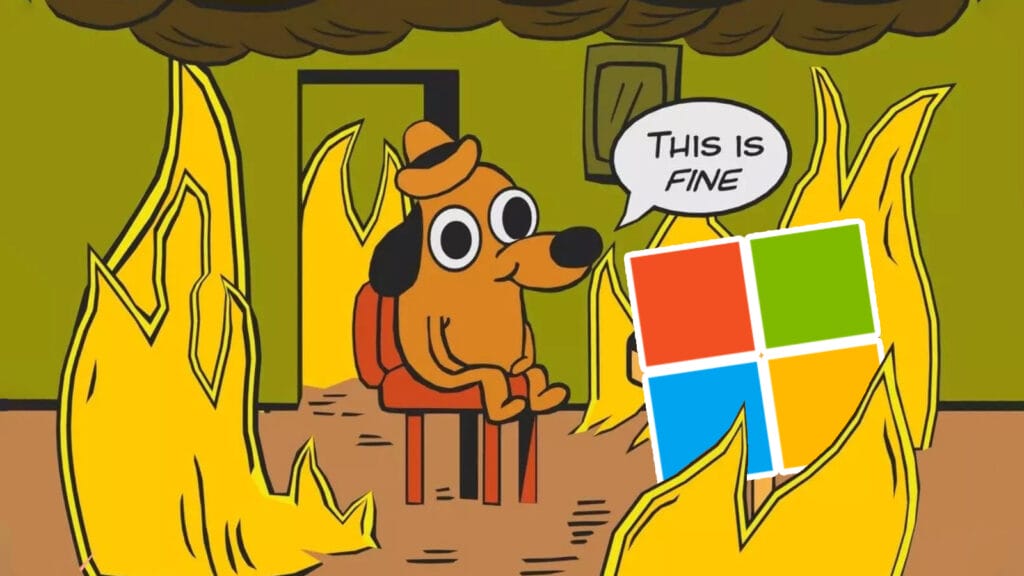



Beitrag teilen